Word2010是一款来自微软推出的文档处理软件。用户可以通过软件轻松编辑文档,还可以进行表格处理,要是刚开始接触不知道表格列宽行高设置可以看看下面的教程。 【操作方法】 打开
Word2010是一款来自微软推出的文档处理软件。用户可以通过软件轻松编辑文档,还可以进行表格处理,要是刚开始接触不知道表格列宽行高设置可以看看下面的教程。

打开Word软件,点击“插入”菜单,在文档中插入一个表格。
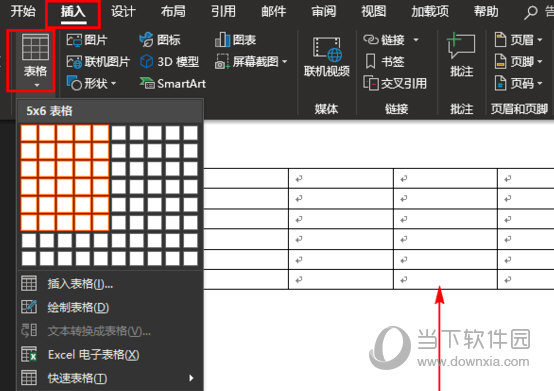
如果想改变表格中的所有列宽和行高,我们点击表格左上角的方框箭头图标,这样就全选表格,或者按住鼠标左键不放,然后拖动鼠标全选表格。
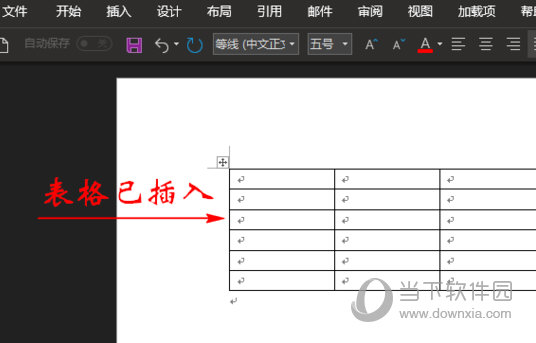
表格选中后,接着单击鼠标右键,然后在扩展框中选中“表格属性”选项,这样将会弹出“表格属性”对话框。
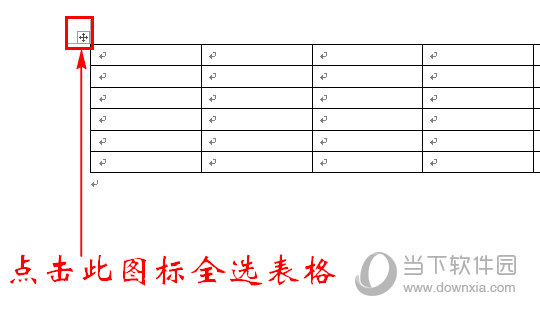
在“表格属性”对话框中选择“行”,然后点击“指定高度”,这样就可以设置表格的行高啦。
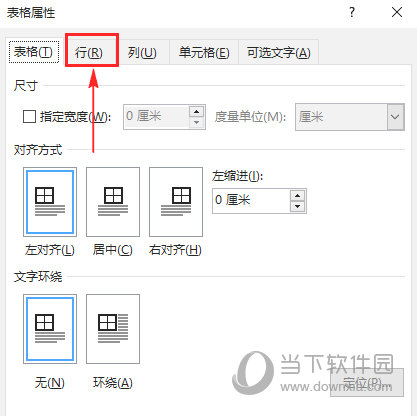
行高设置好后,我们再选择“列”,然后输入数字,设定列宽。最后点击“确认”按钮,这样表格的列宽和行高就设置好啦。
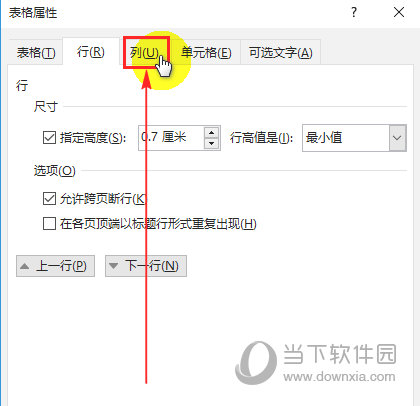
以上是对整个表格的列宽和行高进行设置,如果只想调整某部分区域的大小,我们只需选中需要调整的区域,然后按照上述的方法操作即可。
